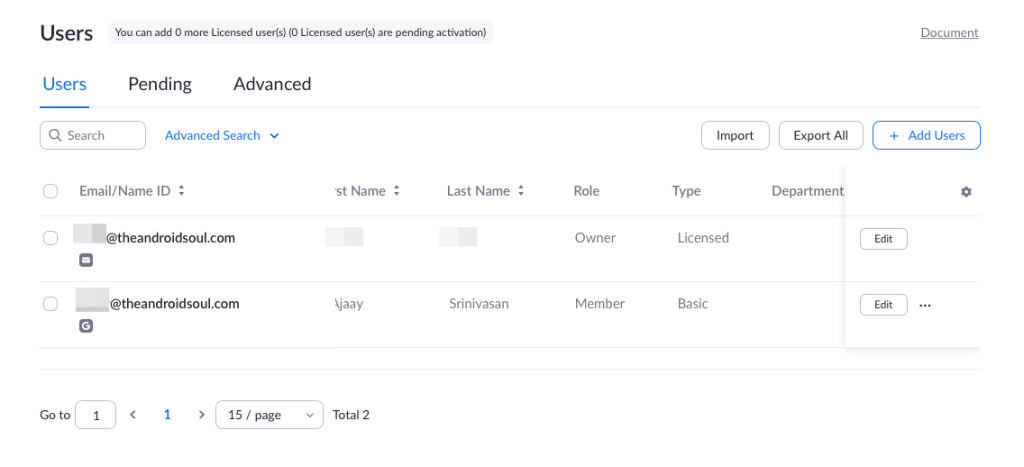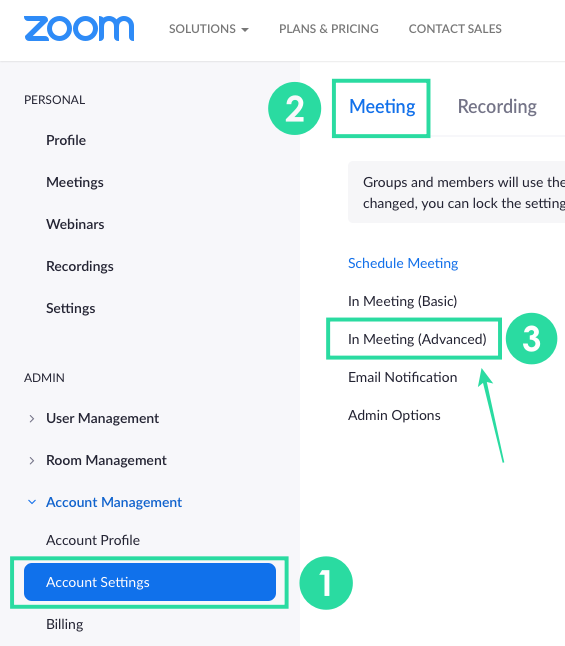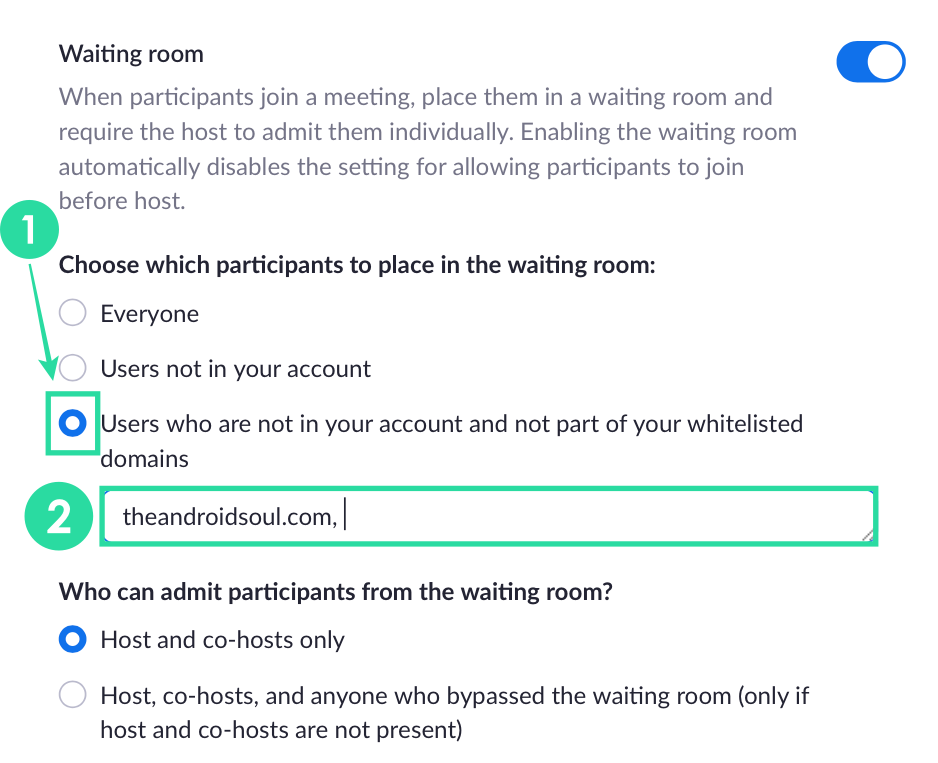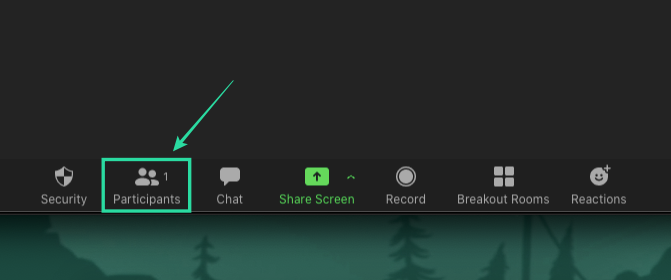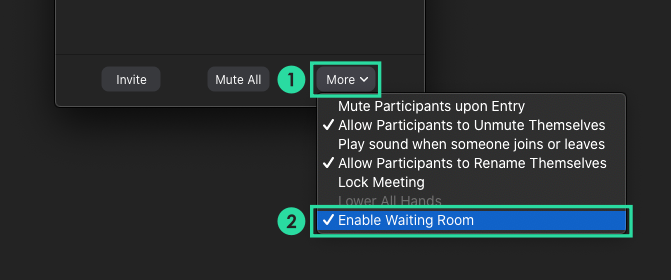Zoom asegurouse de que o traballo remoto e a colaboración sexan tan sinxelos coma sempre e incluso mellorou a seguridade dos seus usuarios coas actualizacións recentes. O servizo inclúe unha pequena ferramenta útil chamada Sala de espera que permite ao anfitrión dunha reunión comprobar quen debe permitir a súa participación en Zoom.
Aínda que a sala de espera engade unha sensación de seguridade ás túas reunións, ás veces a función pode resultar inconveniente xa que os usuarios terán que agardar ata que o anfitrión lles permita entrar e para os anfitrións, o que supón un traballo extra mentres está en curso unha reunión. Polo tanto, pode querer omitir as salas de espera en Zoom, o que permitirá aos participantes previamente aprobados entrar na reunión ao tempo que protexe a súa reunión de actores maliciosos e de Zoombombers.
Contidos
Que é a sala de espera en Zoom
Para defender as túas reunións de ser atacadas, Zoom permíteche manter fóra da reunión aos usuarios que non están invitados ou que se uniron máis tarde. Deste xeito, se es anfitrión, só convidarás á reunión ás persoas que queiras e restrinxirás a todos os demais na sala de espera. A sala de espera, como o seu nome indica, actúa como zona de preparación e impide que os novos participantes se unan á reunión ata que o anfitrión estea preparado para deixalos entrar.
Podes saltar unha sala de espera?
Si. Se un anfitrión permite un determinado conxunto de criterios e pasas por eles, poderás saltar as salas de espera en Zoom. Isto garante que non teñas que desactivar completamente as salas de espera en Zoom, senón que estás facendo máis cómodo participar nunha reunión para aqueles usuarios cuxos datos xa tes ou contactaches no pasado.
Como saltar a sala de espera en Zoom
Podes omitir unha sala de espera para unha reunión de Zoom se o organizador da reunión habilitou esa opción. A guía que preparamos a continuación inclúe tres formas diferentes de saltar as salas de espera en Zoom.
Nota : os seguintes métodos só poden ser executados por un anfitrión da reunión e non por ningún outro participante nunha reunión.
Engadindo usuarios á túa conta
Zoom permite aos usuarios omitir a sala de espera se a súa conta xa se engadiu á conta principal dunha organización. Deste xeito, cando os usuarios fagan clic nunha ligazón de reunión, dirixiranse directamente á pantalla da reunión sen moverse á sala de espera de Zoom.
Para engadir un usuario á túa conta, vai á páxina Usuarios de Zoom e inicia sesión usando as túas credenciais. Fai clic na opción "Engadir usuarios" na parte dereita da pantalla e escribe os enderezos de correo electrónico e outros detalles de todos os usuarios que queres engadir á túa conta.
Se queres engadir varios usuarios, separa cada un deles mediante unha coma (,) na caixa de texto do enderezo de correo electrónico. Despois de engadir todos os usuarios, fai clic no botón "Engadir" na parte inferior. Os usuarios que engadiches agora estarán ligados á túa conta e mostraranse dentro da páxina web de Usuarios de Zoom.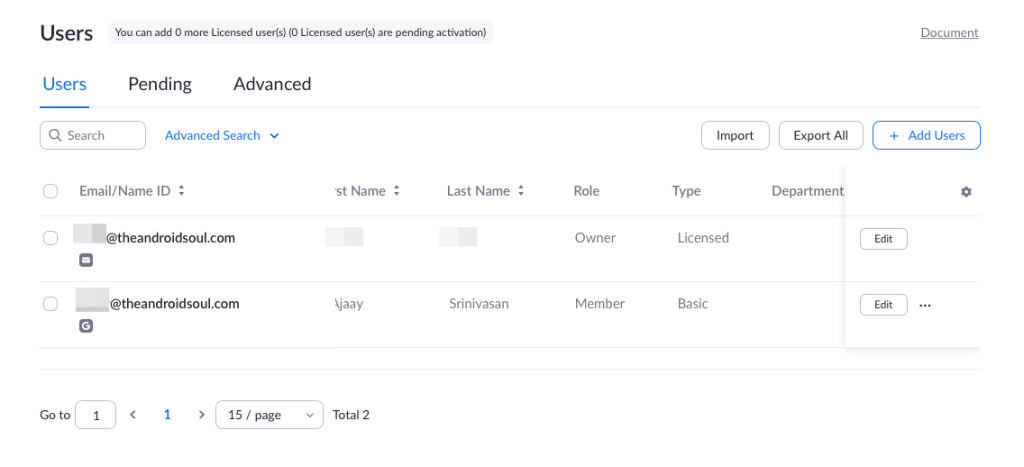
Agora cómpre activar a función Omitir para os usuarios vinculados á súa conta iniciando sesión na páxina Configuración da conta de Zoom e dirixíndose á pestana Reunión > Na reunión (avanzado). Aquí, desprácese cara abaixo, localice a función Sala de espera, seleccione a opción "Usuarios que non están na súa conta" e, a continuación, prema no botón "Gardar" na parte inferior.
Deste xeito, aqueles participantes que xa foron engadidos á súa conta serán directamente enviados á pantalla da reunión, evitando así ser enviados á sala de espera.
Ao incluír na lista branca un dominio concreto
Se a túa empresa ten un dominio específico (por exemplo, @nerdschalk.com), os usuarios con enderezos de correo electrónico incluído o nome de dominio poden acceder á pantalla da reunión de Zoom, sen ser enviados á sala de espera.
Para omitir as salas de espera dos usuarios que inician sesión mediante un dominio en particular, vai á páxina de configuración da conta de Zoom . Dentro desta páxina, faga clic na pestana Reunión na parte superior, despois seleccione a opción "En reunión (avanzado)" na barra lateral e localice "Sala de espera".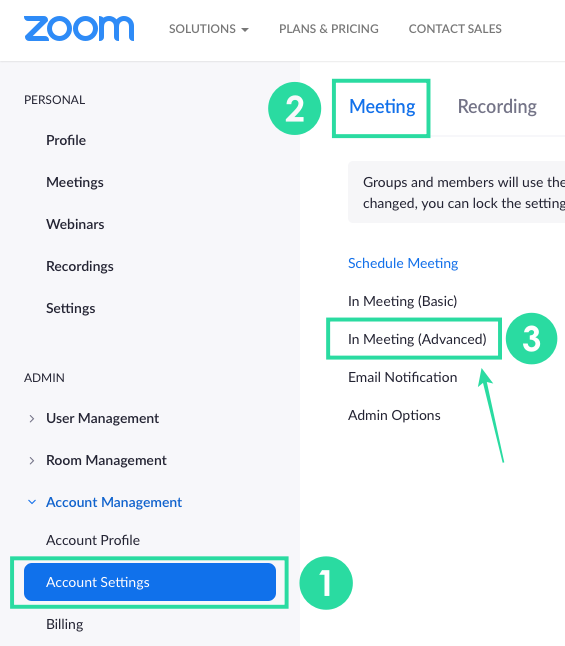
Aquí, selecciona a opción "Usuarios que non están na túa conta e non forman parte dos teus dominios da lista branca" e engade o nome do dominio desde onde queres permitir que os usuarios se atopen dentro da caixa de abaixo.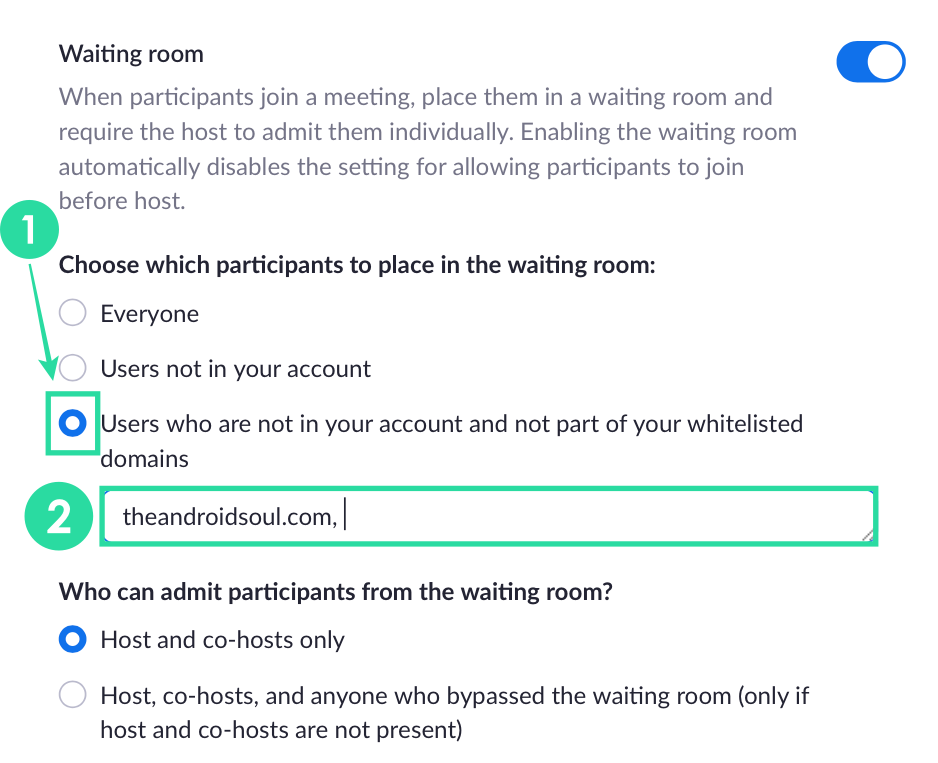
Podes engadir varios dominios separando dous deles mediante unha coma (,) e unha vez feito, fai clic en "Gardar". Os participantes que inicien sesión en Zoom usando o dominio especificado agora poderán saltar a sala de espera de Zoom.
Ao desactivar a sala de espera para unha reunión en curso
Os anfitrións tamén poden omitir as salas de espera dos participantes desde a pantalla da reunión desactivando temporalmente a función para a reunión respectiva. Para desactivar as salas de espera durante unha reunión en curso, abre o cliente Zoom no teu PC, fai clic na pestana Participantes nos controis da reunión na parte inferior.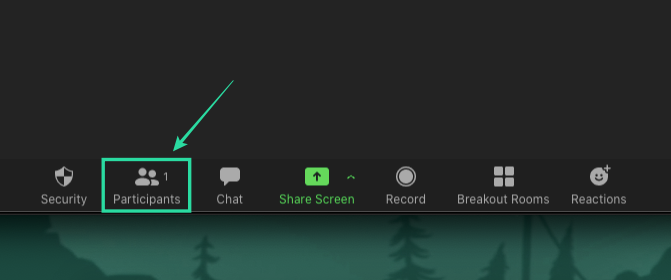
Dentro da pantalla Participantes, faga clic no botón "Máis" na parte inferior e desmarque a función "Activar sala de espera".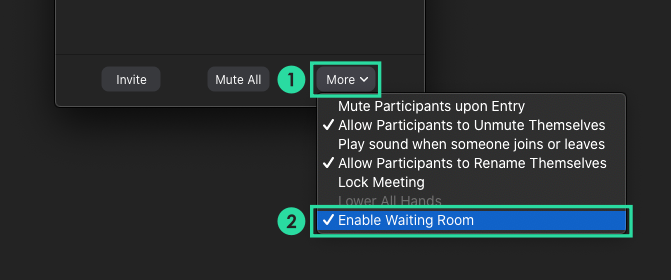
Todos os participantes que teñan a ligazón da reunión ou o ID de reunión poderán unirse á reunión directamente en Zoom sen ser redirixidos á sala de espera.
Por que non podo saltar as salas de espera
Se ti, como participante, non podes omitir a sala de espera, é probable que o organizador da reunión non engadiu a túa conta ao seu perfil ou que non engade o nome de dominio que estás a usar para iniciar sesión. para ampliar. Pídelle e pídelle ao teu anfitrión que faga os cambios necesarios na súa conta para evitar que vaias á pantalla da sala de espera.
Podes saltar a pantalla da sala de espera en Zoom?